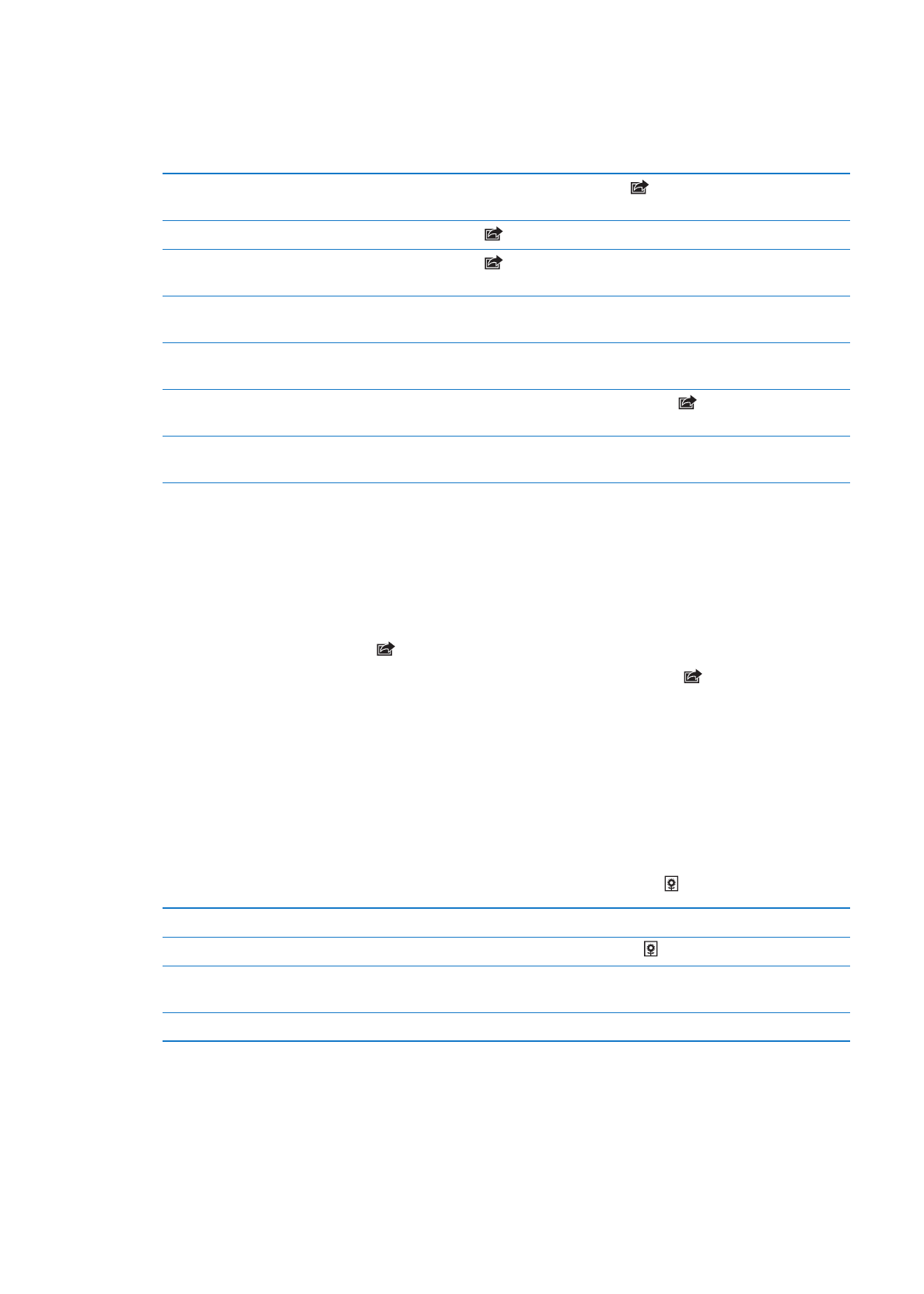
Importieren von Fotos und Videos
Mit dem iPad Camera Connection Kit (separat erhältlich) können Sie Fotos und Videos direkt von
einer Digitalkamera, einem anderen iOS-Gerät oder von einer SD-Speicherkarte importieren.
69
Kapitel 10
Fotos
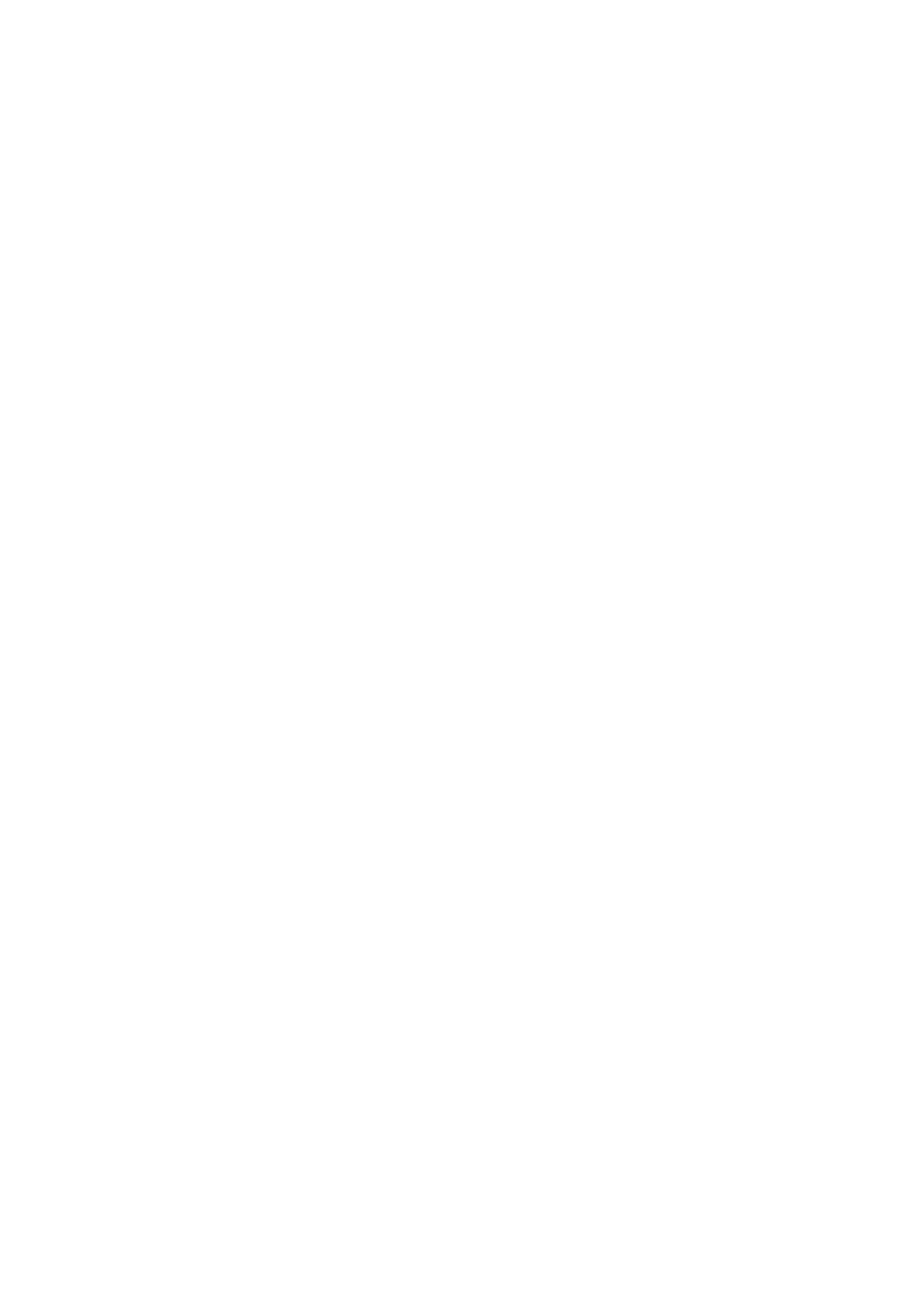
Fotos importieren
1
Stecken Sie den SD-Kartenleser oder Camera Connector aus dem iPad Camera Connection Kit in
den iPad Dock-Anschluss.
Â
Eine Kamera oder ein iOS-Gerät anschließen: Verwenden Sie das USB-Kabel, das Sie mit der
Kamera oder dem iOS-Gerät erhalten haben, und schließen Sie es am USB-Anschluss des
Camera Connector (Kamerasteckers) an. Wenn Sie ein iOS-Gerät benutzen, vergewissern Sie
sich, dass es eingeschaltet und nicht gesperrt ist. Sollten Sie eine Kamera verwenden, dann
stellen Sie sicher, dass sie eingeschaltet und in Übertragungsmodus ist. Weitere Informationen
finden Sie in der Dokumentation zur Kamera.
Â
SD-Speicherkarte verwenden Stecken Sie die Karte in den Einschubschlitz am SD-Kartenleser.
Versuchen Sie nicht, die Karte mit Gewalt in den Einschubschlitz zu stecken, sie passt nur auf
eine Art und Weise.
Weitere Informationen hierzu finden Sie in der Dokumentation zum iPad Camera Connection Kit.
2
Heben Sie die Sperre des iPad auf.
3
Die App „Fotos“ wird geöffnet und zeigt Fotos und Videos an, die zum Importieren verfügbar sind.
4
Wählen Sie die Fotos und Videos aus, die Sie importieren möchten.
Â
Alle Objekte importieren Tippen Sie auf „Alle importieren“.
Â
Nur einige Objekte importieren Wählen Sie die Objekte durch Tippen aus (sie werden mit einem
Häkchen versehen) und tippen Sie anschließend auf „Importieren“ und wählen Sie „Auswahl
importieren“ aus.
5
Nachdem alle Fotos importiert wurden, können Sie die Fotos und Videos auf der Karte, der
Kamera oder dem iPad aufbewahren oder löschen.
6
Trennen Sie die Verbindung zum SD-Kartenlesegerät oder Camera Connector.
Um die Fotos anzuzeigen, öffnen Sie das Album „Letzter Import“. Ein neues Ereignis wird angelegt,
das alle Fotos enthält, die zum Importieren ausgewählt wurden.
Wenn Sie die Fotos auf Ihren Computer übertragen möchten, schließen Sie das iPad an Ihren
Computer an und importieren Sie die Bilder mit einem Fotoprogramm wie „iPhoto“ oder „Adobe
Elements“.
70
Kapitel 10
Fotos
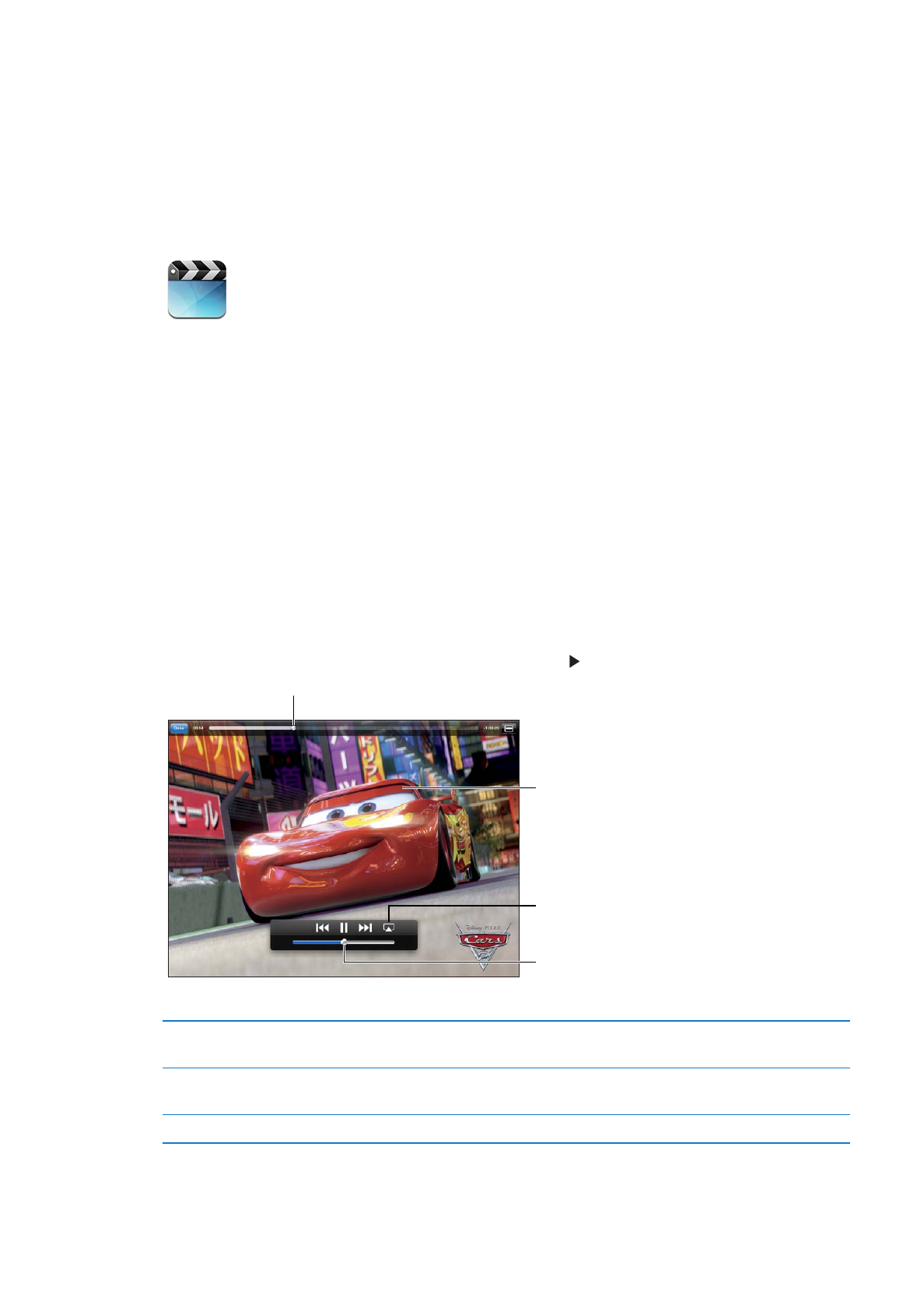
Videos
11
Videos
Mit dem iPad können Sie Filme, Musikvideos, Video-Podcasts und falls in Ihrem Land verfügbar,
Fernsehsendungen ansehen. Außerdem unterstützt das iPad Spezialfunktionen, wie zum Beispiel
Kapitel, Untertitel, andere Audiosprache und erweiterte Untertitel.
Sie können Videos im iTunes Store ausleihen oder kaufen, und Sie können Videos mittels eines
Video-Adapterkabels auf einem Fernseher oder einem Projektor anschauen. Wenn Sie ein Apple
TV besitzen, können Sie AirPlay verwenden, um Videos auf einem Fernsehgerät anzusehen.